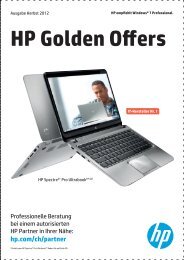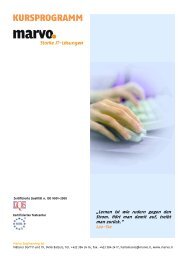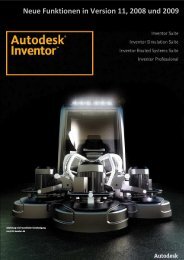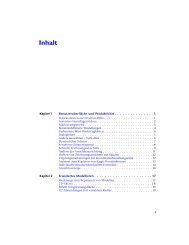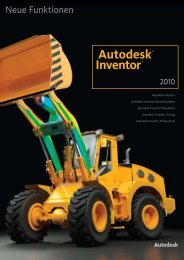AUTOCAD LT
AUTOCAD LT
AUTOCAD LT
Erfolgreiche ePaper selbst erstellen
Machen Sie aus Ihren PDF Publikationen ein blätterbares Flipbook mit unserer einzigartigen Google optimierten e-Paper Software.
AutoCAD <strong>LT</strong> ®<br />
2007<br />
Funktionen und Nutzen<br />
AutoCAD <strong>LT</strong>® 2007 ist die ideale Lösung für die<br />
Erstellung von 2D Entwürfen, Plänen, Konstruktionen<br />
und Detaildarstellungen und wird von professionellen<br />
Anwendern aller Branchen genutzt, die vollständige<br />
DWG-Kompatibilität Ihrer Software benötigen.<br />
AutoCAD <strong>LT</strong>® ist die weltweit führende Software für Dokumentationen und Entwürfe. AutoCAD<br />
<strong>LT</strong> 2007 übertrifft seine Vorgänger an effizienzsteigernden Funktionen und bietet u.a.<br />
Erweiterungen der dynamischen Blöcke, Express Tools für die vereinfachte Layer-Verwaltung<br />
und diverse verbesserte Zeichnungswerkzeuge. Arbeitsabläufe können, insbesondere dank der<br />
vollständigen DWG-Kompatibilität und des Zugriffs auf angehängte Zeichnungen optimiert<br />
werden.<br />
Der AutoCAD <strong>LT</strong> 2007-Versionsvergleich unter www.autodesk.de/autocadlt-features bietet eine<br />
übersichtliche Gegenüberstellung der Funktionen von AutoCAD <strong>LT</strong> 2007 im Vergleich zu<br />
Vorgängerversionen.<br />
Effiziente Entwurfserstellung<br />
Dynamische Blöcke<br />
Feature Funktion Vorteile<br />
Erstellen Die Umgebung für die Erstellung<br />
dynamischer Blöcke bietet ein<br />
unkompliziertes, grafisches<br />
Verfahren zur Erstellung von<br />
dynamischen Blöcken aus Ihren<br />
vorhandenen Blockbibliotheken.<br />
Bearbeiten Für vorhandene<br />
Blockbibliotheken lassen sich<br />
Parameter und Abhängigkeiten<br />
definieren. Ein Block kann<br />
mehrere editierbare<br />
Komponenten enthalten, Sie<br />
müssen also nicht mit mehreren<br />
Blöcken arbeiten.<br />
Anzeigen Mit der neuen<br />
Sichtbarkeitssteuerung lassen<br />
sich verschiedene Standard-<br />
Blockkonfigurationen in einem<br />
Block zusammenfassen.<br />
Dynamische Blöcke sparen Zeit und<br />
sorgen für einheitliche Zeichnungen, da<br />
Standardkomponenten nicht immer<br />
wieder neu gezeichnet werden müssen.<br />
Suchläufe nach Blöcken erfolgen<br />
rascher und die Fehlerquote beim<br />
Einfügen bzw. Bearbeiten von Blöcken<br />
wird auf ein Minimum reduziert.<br />
Effizienter, unkomplizierter Einsatz<br />
verschiedener Blöcke, ohne dass diese<br />
gelöscht oder aufgelöst werden<br />
müssen.
Produktivität bei der Zeichnungserstellung<br />
Feature Funktion Vorteile<br />
Express Tools für Layer Vereinfachte Layerverwaltung mit<br />
den AutoCAD® Express Tools<br />
AutoTrack Mithilfe von AutoTrack erstellen<br />
Sie temporäre Ausrichtungspfade,<br />
um Objekte in bestimmten<br />
Winkeln oder mit bestimmten<br />
Beziehungen zu anderen<br />
Objekten zu ziehen. AutoTrack<br />
umfasst zwei Optionen: Polar<br />
Tracking und Object Snap<br />
Tracking.<br />
Optimierte Benutzeroberfläche<br />
Schnellere und effektivere Arbeitsweise b<br />
Schnellere und effektivere Arbeitsweise b<br />
Funktion Funktion Vorteile<br />
Eingabe am Zeiger Sie können direkt am Zeiger<br />
Befehle aufrufen,<br />
Eingabeaufforderungen lesen und<br />
Werte eingeben.<br />
Eingabe von Bemaßungen Bemaßungswerte wie Länge oder<br />
Winkel werden am aktuell<br />
erstellten bzw. bearbeiteten<br />
Objekt angezeigt. Die Eingabe<br />
bzw. Änderung von Werten erfolgt<br />
dynamisch im Grafikfenster.<br />
Taschenrechner Die neue Benutzeroberfläche<br />
ermöglicht raschere<br />
Berechnungen sowie eine<br />
einfache Umwandlung von<br />
Einheiten und die Ableitung von<br />
Werten aus AutoCAD <strong>LT</strong>-<br />
Zeichnungsobjekten.<br />
Maus-sensitive Hervorhebung Die Objekte in Ihrer Zeichnung<br />
werden dynamisch<br />
hervorgehoben, wenn Sie den<br />
Cursor darüber bewegen.<br />
Bearbeitbare Maßstabsliste Erstellen, Löschen und Speichern<br />
benutzerdefinierter<br />
Maßstabslisten<br />
Gruppierung von Pan- und<br />
Zoom-Befehlen<br />
Anpassung von Menüs und<br />
Werkzeugkästen<br />
Ermöglicht die Zusammenstellung<br />
aller Pan- und Zoom-Befehle in<br />
einen Vorgang für die Funktionen<br />
„Rückgängig“ bzw. „Wiederholen“<br />
Effiziente Anpassung von Menüs<br />
und Werkzeugkästen sowie deren<br />
automatische Migration in künftige<br />
Versionen<br />
Sie konzentrieren sich auf Ihre Zeichnung<br />
und weniger auf die Befehlszeile<br />
Dynamische Eingabefunktionen für eine<br />
rasche Prüfung von Entwurfsalternativen<br />
Leistungsstarke KAL-Funktionalität ohne<br />
komplexe Befehlssyntax<br />
Zeiteinsparungen, da keine falschen<br />
Objekte ausgewählt werden<br />
Übersichtliche Arbeitsabläufe mit<br />
individuellen Maßstabslisten<br />
Raschere Nutzung der Befehle<br />
„Rückgängig“ und „Wiederholen“<br />
Zeiteinsparungen bei der individuellen<br />
Anpassung von Menüs und<br />
Werkzeugkästen
Werkzeugpaletten<br />
Feature Funktion Vorteile<br />
Benutzerdefinierte Inhalte Problemloses Speichern häufig<br />
verwendeter Blöcke und<br />
Schraffuren in benutzerdefinierten<br />
Werkzeugpaletten sowie<br />
Drag&Drop von Inhalten direkt in<br />
Ihre Zeichnung<br />
Werkzeug-Eigenschaften Sie können Ihren<br />
Werkzeugkästen Eigenschaften,<br />
wie z.B. Layer, Farbe und<br />
Maßstab, zuweisen. Diese<br />
Eigenschaften werden dann beim<br />
Einfügen der Inhalte in Ihre<br />
Zeichnungen automatisch<br />
zugewiesen.<br />
Inhaltswerkzeuge anhand von<br />
Vorlagen<br />
Verwaltung von<br />
Werkzeugpaletten<br />
Beschriftung<br />
Drag&Drop-Funktion zum<br />
Einfügen vordefinierter Inhalte,<br />
u.a. Schraffuren, Blöcke und<br />
externe Referenzen (Xrefs), aus<br />
Zeichnungen in Werkzeugpaletten<br />
Erstellung von Palettengruppen<br />
über das Dialogfeld „Anpassen“;<br />
einfaches Wechseln zwischen<br />
den verschiedenen<br />
Palettengruppen direkt über das<br />
Dialogfeld bzw. die<br />
Werkzeugpalette<br />
Rascher Zugriff auf häufig verwendete<br />
Inhalte, Schraffuren und Füllungen, die<br />
effizient in die Zeichnung eingefügt<br />
werden können.<br />
Zeiteinsparungen und Gewährleistung<br />
von Standards, da sichergestellt ist,<br />
dass die Inhalte auf dem richtigen<br />
Layer mit den korrekten Maßstäben,<br />
Linientypen, Farben und anderen<br />
Eigenschaften eingefügt werden.<br />
Sie verfügen über eine effiziente<br />
Methode für die Erstellung von<br />
Werkzeugen, die Ihren aktuellen<br />
Normen und Standards entsprechen<br />
und bewahren zudem die Konsistenz<br />
Ihrer Zeichnungen.<br />
Palettengruppen ermöglichen eine<br />
einfache Organisation Ihrer<br />
Werkzeugpaletten in logischen Sets<br />
und gewährleisten damit das schnelle<br />
Wiederauffinden Ihrer bevorzugten<br />
Werkzeuge.<br />
Feature Funktion Vorteile<br />
Tabellen erstellen Einfügen von Standardtabellen<br />
(What You See Is What You<br />
Get/WYSIWYG), Direktbearbeitung<br />
und Unterstützung von<br />
Tastatureingaben, ähnlich wie in<br />
Microsoft ® Word<br />
Berechnungen in Tabellen Numerische Operationen wie<br />
Summe, Durchschnitt und Zahl für<br />
Zellen und Spalten sowie die<br />
Erstellung von arithmetischen<br />
Ausdrücken auf Basis von<br />
Zellenwerten, z.B. Addition,<br />
Subtraktion, Division, Multiplikation,<br />
Exponenten und<br />
Gleichheitszeichen; Beibehaltung<br />
von Formeln beim Import aus<br />
Microsoft Excel;<br />
Im Vergleich zur manuellen<br />
Generierung lassen sich mit der<br />
Erstellung von Tabellen in einem<br />
Arbeitsschritt deutliche<br />
Zeiteinsparungen verzeichnen.<br />
Da die erforderlichen Berechnungen<br />
direkt in AutoCAD <strong>LT</strong> vorgenommen<br />
werden können, profitieren Sie von<br />
einer geringeren Fehlerhäufigkeit bei<br />
der Aktualisierung von Werten.
Bearbeitung von Tabellen Neben der Standardfunktion für die<br />
Griffbearbeitung verfügen Sie über<br />
Optionen zur Tabellenbearbeitung,<br />
auf die Sie über das Kontextmenü<br />
und das Eigenschaften-Fenster<br />
zugreifen können.<br />
Vollständige WYSIWYG-<br />
Positionierung von Text<br />
Werkzeugkasten<br />
Textformatierung<br />
Tabulatoren, Einzüge,<br />
Aufzählungszeichen und<br />
Nummerierung<br />
Text wird bei der Bearbeitung im<br />
Editor genauso dargestellt, wie er<br />
anschließend in der Zeichnung<br />
angezeigt wird (WYSIWYG – What<br />
you see is what you get).<br />
Vertraute Funktionen aus anderen<br />
Textverarbeitungsprogrammen, wie<br />
z.B. Microsoft Word, ermöglichen<br />
eine bedarfsgerechte Anpassung<br />
von Text. Im Textobjekt können Sie<br />
den Zeichen und Wörtern Stile,<br />
Schriftarten und andere<br />
Texteigenschaften zuweisen.<br />
Definition von Einzügen und<br />
Tabulatoren sowie von<br />
Aufzählungszeichen für Absätze<br />
und Erstellung von nummerierten<br />
Listen mithilfe von Standard-<br />
Linealen<br />
Schraffieren mehrer Bereiche Ein einziger Befehl genügt, um<br />
mehrere zusammenhängende<br />
Umgrenzungen mit Schraffuren zu<br />
versehen.<br />
Bearbeitung des<br />
Schraffurursprungs<br />
Berechnung des<br />
Schraffurbereichs<br />
Bemaßungen<br />
Point&Click-Auswahl neuer<br />
Schraffurursprünge<br />
Schraffurflächen und summierte<br />
Flächeninhalte mehrerer<br />
Schraffuren werden bei der<br />
Erstellung in einer Liste im<br />
Schraffureigenschaften-Menü<br />
zusammengestellt.<br />
Feature Funktion Vorteile<br />
Variierende<br />
Bemaßungslinientypen<br />
Sie können verschiedene<br />
Bemaßungs- und Hilfslinientypen<br />
sowohl mithilfe des Dialogfelds<br />
„Bemaßungsstil“ als auch über das<br />
Eigenschaftenfenster auswählen.<br />
Bogenlängenbemaßung Mit dieser Funktion können Sie<br />
Bogenlängen bemaßen und diese<br />
mit einem Bogenlängensymbol<br />
versehen<br />
Dank der vereinfachten Bearbeitung<br />
von Tabellen arbeiten Sie schneller<br />
und präziser.<br />
Problemlose Anzeige,<br />
Größeneinstellung, Positionierung und<br />
Bearbeitung von Text im<br />
Geometriekontext<br />
Rasche Texterstellung und -<br />
bearbeitung<br />
Einfache Erstellung von mehrzeiligen<br />
Absätzen, Aufzählungen und<br />
Nummerierungen in professioneller<br />
Formatierung<br />
Sie sparen Zeit, da Sie den<br />
Schraffurbefehl nicht mehrmals<br />
ausführen müssen.<br />
Eine rasche und effiziente<br />
Vorgehensweise für die Positionierung<br />
von Schraffuren<br />
Rasche und unkomplizierte<br />
Berechnung der Flächeninhalte für<br />
Schraffuren<br />
Exakte Definition von Linientypen,<br />
ohne dass diese aufgelöst oder<br />
bearbeitet werden müssen<br />
Keine zeitraubenden Arbeitsschritte bei<br />
der Bogenlängenbemaßung
Bemaßung von Kurven mit<br />
großen Radien<br />
Erstellung von gebogenen<br />
Radialbemaßungslinien für Bogen-<br />
oder Kreisradien, die aufgrund ihrer<br />
Größe über den Zeichnungsrand<br />
hinausgehen<br />
Bemaßungspfeile drehen Einzelne Bemaßungspfeile können<br />
von ihrer Position innerhalb der<br />
Bemaßungslinie nach außen<br />
gedreht werden und umgekehrt.<br />
Datenaustausch<br />
Workflow und Kompatibilität<br />
Zeiteinsparungen durch automatische<br />
Erstellung von gebogenen<br />
Bemaßungslinien<br />
Kein manuelles Verschieben von<br />
Bemaßungspfeilen<br />
Feature Funktion Vorteile<br />
Sichten und Bearbeiten von<br />
Daten in früheren Versionen<br />
von AutoCAD / Speichern von<br />
AutoCAD® Release 14 DWG-<br />
Dateien<br />
Verwendung von DWF als<br />
Unterlage/Referenz<br />
Publizieren<br />
Schreib-/Lesezugriff auf Dateien aus<br />
früheren AutoCAD-Versionen<br />
Importierte DWF-Dateien können<br />
bei Projekten als Ausgangspunkt<br />
verwendet und bearbeitet werden.<br />
Bereitstellung digitaler Zeichnungsdaten<br />
Einfache Abstimmung und gemeinsame<br />
Nutzung von Konstruktionsdaten mit<br />
Anwendern, die ältere Versionen von<br />
AutoCAD einsetzen.<br />
Das kompakte DWF-Format bietet eine<br />
effiziente Methode für den sicheren<br />
Austausch von Projektdateien mit allen<br />
Beteiligten.<br />
Feature Funktion Vorteile<br />
Publizieren von DWF-Dateien Bereitstellung von<br />
Zeichnungsdateien im DWF-Format<br />
Optimaler Schutz für Ihre DWG-<br />
Zeichnungen durch den Versand von<br />
schreibgeschützten DWF-Dateien
PDF-Erstellung Export von Zeichnungsdateien in<br />
das Adobe® PDF-Format<br />
Viewer<br />
Auch Anwender, die mit Adobe PDF<br />
arbeiten, können Konstruktionsdaten<br />
anzeigen und drucken.<br />
Feature Funktion Vorteile<br />
Kostenloser* Autodesk®<br />
DWF Viewer<br />
Der im Funktionsumfang von<br />
AutoCAD <strong>LT</strong> 2007 enthaltene<br />
Autodesk DWF Viewer ist eine<br />
leistungsstarke und kompakte<br />
Anwendung für die Anzeige und<br />
Druckerstellung von DWF-Dateien.<br />
Anzeige von DWF-Dateien ohne die<br />
ursprüngliche Konstruktionsanwendung.<br />
Sämtliche intelligenten Daten,<br />
einschließlich Maßstab, Koordinaten,<br />
Ansichten, Hyperlinks, Plan- und<br />
Objekteigenschaften sowie<br />
Informationen zum Ersteller der Datei,<br />
werden exakt wiedergegeben. DWF<br />
Viewer bietet flexible Druckoptionen, mit<br />
denen Sie die einzelnen Pläne eines<br />
DWF-Plansatzes maßstabsgetreu<br />
drucken, auf die Seitengröße anpassen,<br />
anordnen oder verschiedene Pläne aus<br />
einem DWF-Plansatz selektiv drucken<br />
können.<br />
*Dieses Produkt unterliegt den Bedingungen des Lizenzvertrags für Endkunden, der beim Download dieser Software mit auf<br />
Ihren Rechner geladen wird.<br />
Markierung<br />
Feature Funktion Vorteile<br />
Autodesk® DWF Composer<br />
(Autodesk® Design Review<br />
Software)<br />
(separat erhältlich)<br />
Durch die elektronische<br />
Markierungsfunktion von DWF<br />
Composer werden Korrekturen und<br />
Anmerkungen auf Papier<br />
überflüssig. Ein weiteres Plus:<br />
Zeichnungen lassen sich mit<br />
Kommentaren, Skizzen,<br />
Bemaßungen, Text und Stempel<br />
versehen. Mit DWF Composer<br />
können auch Anwender, die nicht<br />
über die entsprechende<br />
Grafikbearbeitungssoftware<br />
verfügen, digitale Zeichnungen und<br />
Bilder bearbeiten.<br />
Einfache Koordination von Prüf- und<br />
Genehmigungsprozessen für Projekte<br />
dank der leistungsstarken Möglichkeiten<br />
für den Austausch von digitalen<br />
Entwurfs- und Zeichnungsdateien im<br />
DWF-Format
Markierungssatz-Manager Enthält eine Liste der (in DWF<br />
Composer erstellten) Markierungen<br />
im aktuellen Markierungssatz, die in<br />
einer Strukturansicht nach Plänen<br />
sortiert dargestellt wird. Über die<br />
Strukturansicht lassen sich<br />
markierte DWF-Dateien erneut<br />
publizieren, Pläne mit zugehörigen<br />
Markierungen öffnen, Änderungen<br />
am Status der Markierung<br />
vornehmen.<br />
Intuitivere Ploterstellung<br />
Durch die Digitalisierung der<br />
Arbeitsabläufe für die Prüfung,<br />
Markierung und Genehmigung von<br />
Zeichnungen können Sie Ihre<br />
Produktivität merklich steigern.<br />
Feature Funktion Vorteile<br />
Optimierter Plot-Dialog Alle Steuerungselemente für die<br />
Seiteneinrichtung befinden sich an<br />
zentraler Stelle, wobei häufig<br />
verwendete Steuerungselemente<br />
auf der linken Seite angeordnet<br />
sind. Mit der Option „Vorschau“<br />
können Sie beim Plotten einer<br />
Zeichnung die aktuellen<br />
Einstellungen anzeigen.<br />
Hintergrundplotten Ganz gleich, ob Sie Ihre Entwürfe<br />
und Zeichnungen als DWF oder auf<br />
Papier publizieren, Sie können<br />
problemlos weiterarbeiten, während<br />
der Plotvorgang im Hintergrund<br />
Benachrichtigung „Plotten und<br />
Publizieren-Auftrag<br />
abgeschlossen“<br />
ausgeführt wird.<br />
Sobald der Plotauftrag<br />
abgeschlossen ist, erhalten Sie eine<br />
Benachrichtigung in Form einer<br />
kleinen Sprechblase. Klicken Sie auf<br />
den angezeigten Link, um die Plot-<br />
und Publizierungsdetails im neuen<br />
Dialogfeld „Plotten und Publizieren –<br />
Details“ anzuzeigen.<br />
Gesteigerte Produktivität dank der<br />
einfachen Zugriffsmöglichkeiten auf<br />
häufig verwendete Steuerungsoptionen<br />
Sie haben mehr Zeit für die<br />
Zeichnungserstellung, da für<br />
Plotaufträge keine langen Wartezeiten<br />
mehr anfallen.<br />
Verbesserte Überwachung und<br />
Steuerung von Plotaufträgen<br />
Von Zeit zu Zeit veröffentlicht Autodesk Aussagen zur geplanten oder zukünftigen Entwicklung von neuen Produkten oder Leistungen. Diese Aussagen sind weder als<br />
Zusage noch als Garantie für zukünftige Produkte, Leistungen oder Funktionen zu verstehen, sondern vielmehr als Ausdruck von momentanen Plänen, die jederzeit<br />
geändert werden können. Die Entscheidung zum Kauf eines Autodesk-Produkts sollte nicht auf der Grundlage dieser Aussagen getroffen werden. Autodesk verpflichtet<br />
sich in keiner Weise, diese zukunftsbezogenen Aussagen nach deren Veröffentlichung aufgrund von eventuellen Änderungen anzupassen. Autodesk übernimmt keine<br />
Gewährleistung für die Richtigkeit der Angaben in diesem Dokument.<br />
Autodesk, AutoCAD, AutoCAD <strong>LT</strong>, AutoTrack und DWF sind entweder eingetragene Marken oder Kennzeichen von Autodesk, Inc. in den USA und/oder anderen Ländern.<br />
Alle anderen Marken und Kennzeichen sind Eigentum der jeweiligen Inhaber.<br />
© 2006 Autodesk, Inc. Alle Rechte vorbehalten.